Articles à la une
- 01 Meilleur logiciel de récupération de vidéo
- 02 Comment récupérer une vidéo supprimée
- 03 Récupérer vidéo YouTube
- 04 Comment récupérer une vidéo sur TikTok
- 05 Comment récupérer une vidéo youtube sur Mac
- 06 Récupérer vidéo whatsapp supprimée iPhone
- 07 Comment récupérer des vidéos supprimées définitivement sur Android
Puis-je récupérer la vidéo supprimée de l'iPhone
"Mon dieu, j'ai supprimé la vidéo de mon fils que j'ai pris lors de son troisième anniversaire! Comment puis-je faire une telle erreur stupide! Y a-t-il une méthode pour récupérer la vidéo supprimée de l'iPhone? Je ne veux pas perdre ces précieux souvenirs. Au secours!!!"
Comme la perte inattendue de données de l'iPhone survient toujours, nous pouvons savoir que la question ci-dessus ne peut pas être une expérience rare pour les utilisateurs d'iPhone. Mais ne vous inquiétez pas, il y a encore une bonne chance de récupérer la vidéo et les autres données supprimées de l'iPhone telles que des images, des messages, des notes si vous trouvez un outil de récupération de données de l'iPhone puissant.
Étapes simples pour récupérer gratuitement la vidéo supprimée de l'iPhone
Vous pouvez savoir lorsque vous synchronisez votre iPhone avec iTunes, le logiciel crée automatiquement un fichier de sauvegarde pour votre appareil appelé sqlitedb sur votre ordinateur, mais vous n'êtes pas autorisé à visualiser ou copier les fichiers sur iTunes directement. Un logiciel professionnel de récupération de données de l'iPhone peut vous aider à accéder ou extraire les vidéos à partir du fichier de sauvegarde .sqlitedb. EaseUS MobiSaver Free est un outil que vous pouvez faire confiance. Ensuite, vous pouvez le télécharger et suivre les étapes ci-dessous pour récupérer vos vidéos supprimées.
Étape 1. Choisir un fichier de sauvegarde d'iTunes pour extraire
Lancer EaseUS MobiSaver Free et choisir "Récupérer à partir de sauvegarde d'iTunes".
Choisir le fichier de sauvegarde d'iTunes pour votre iPhone et cliquer sur le bouton "Commencer".

Étape 2. Analyser la sauvegarde d'iTunes pour trouver les vidéos supprimées
Attendre patiemment jusqu'à ce que l'application recherche et affiche toutes vos données après le scan du fichier de sauvegarde d'iTunes. Il peut prendre un peu du temps qui dépend du nombre de fichiers dans le fichier de sauvegarde d'iTunes.

Étape 3. Prévisualiser et récupérer la vidéo supprimée de l'iPhone
Cliquer sur "Photos/Vidéos" sur le côté gauche pour prévisualiser tous les fichiers vidéo trouvés un par un.
Cocher les fichiers vidéo que vous souhaitez et cliquer sur le bouton "Récupérer" pour les récupérer toute de suite.
Spécifier un dossier sur l'ordinateur pour enregistrer toutes les vidéos récupérées.
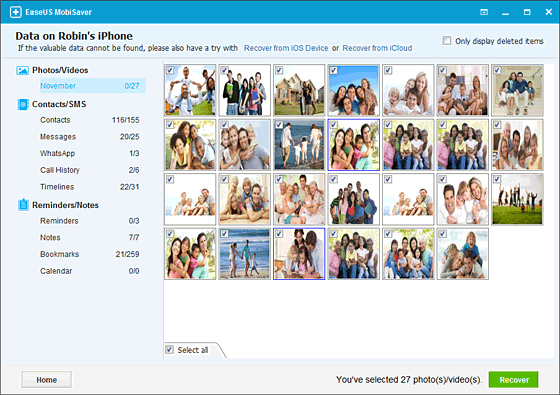
Si vous n'avez pas de fichier de sauvegarde d'iTunes, vous pouvez aussi essayer de récupérer les vidéos perdues de l'iPhone en scannant directement iPhone. Cette opération est presque la même chose avec la récupération à partir de sauvegarde d'iTunes. La seule différence est que vous devez choisir l'option "Récupérer à partir d'appareil iOS" au lieu de "récupérer à partir de sauvegarde d'iTunes" dans l'étape 1.
NB: Il vous faut mieux d'éteindre votre appareil plus vite si possible et de ne pas synchroniser avec iTunes après que vous trouvez que vos données sont perdues, parce que ces opérations peuvent efficacement augmenter de la chance pour récupérer vos données perdues.
Sauf la récupération de vidéo, vous pouvez utilise ce logiciel pour récupérer l'historiques des appels sur iPhone gratuitement. N'hésitez pas à l'essayer!
Ces informations vous-ont elles été utiles ?
Articles associés
-
Récupérer l'historique supprimé de WeChat
![author icon]() Nathalie/Oct 30, 2024
Nathalie/Oct 30, 2024 -
Comment réparer iphone 7 bloqué sur la pomme
![author icon]() Nathalie/Mar 21, 2024
Nathalie/Mar 21, 2024 -
[Résolu] Résoudre le problème des contacts iPhone manquants avec des Astuces
![author icon]() Lionel/Nov 27, 2024
Lionel/Nov 27, 2024 -
Comment résoudre l'erreur des E-mails disparus de l'iPhone avec 4 Solutions
![author icon]() Lionel/Mar 21, 2024
Lionel/Mar 21, 2024
